- Autor Lauren Nevill [email protected].
- Public 2023-12-16 18:55.
- Modificat ultima dată 2025-01-23 15:23.
Cu siguranță, fiecare utilizator de Internet a întâlnit o mulțime de bannere publicitare și ferestre pop-up în oricare dintre browserele existente. Pentru a le elimina, există suplimente speciale care sunt distribuite absolut gratuit.
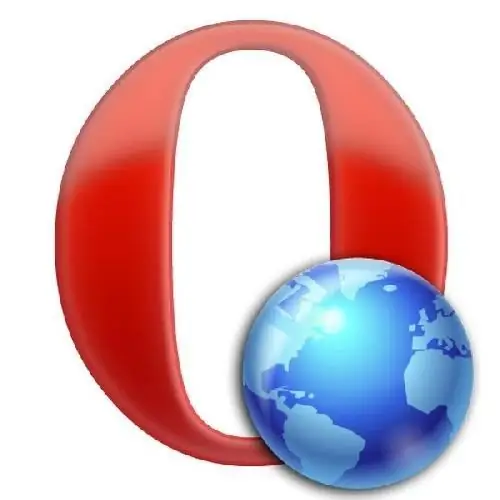
Este necesar
Software Opera
Instrucțiuni
Pasul 1
Indiferent de alegerea browserului dvs. de internet, amintirea constantă a anunțurilor vă va atrage atenția. Acest lucru duce adesea la clic pe bannere, care pot adăposti fișiere malware. Vizualizatorul web Opera va fi folosit ca exemplu. Cel mai adesea, obiectele suspecte își salvează fișierele în directorul programului. Navigați la folderul utilitar și deschideți directorul Plugins.
Pasul 2
Pentru a vizualiza fișierele ascunse, faceți clic pe meniul de sus „Instrumente” și selectați „Proprietăți fișier”. În fereastra care se deschide, accesați fila „Vizualizare” și debifați elementul „Ascundeți fișierele de sistem protejate” Faceți clic pe butoanele „Aplicați” și „OK”. Reveniți la folderul de pluginuri și vizualizați conținutul acestuia. Fișierele care conțin expresia lib.dll trebuie eliminate.
Pasul 3
După ce verificați pluginurile pentru prezența fișierelor rău intenționate, trebuie să faceți același lucru cu scripturile interne. Pentru aceasta, accesați meniul principal al browserului și selectați elementul „Setări”. În secțiunea care se deschide, selectați „Setări generale”.
Pasul 4
În fereastra de setări a browserului, accesați fila „Avansat” și faceți clic pe linia „Conținut” din coloana din stânga. În partea dreaptă a ferestrei, faceți clic pe butonul „Configurare Javascript”. În fereastra care apare, accesați linia „Dosar fișiere utilizator” și faceți clic pe butonul „Răsfoire”.
Pasul 5
Acest director ar trebui să conțină numai fișiere script personalizate. Orice obiecte care conțin expresia lib.dll trebuie eliminate. Dacă acest director nu este specificat în setările programului, ar trebui să găsiți locația acestuia utilizând Windows Explorer. Apăsați Ctrl + F, tastați User JS și apăsați Enter.
Pasul 6
De asemenea, folosind căutarea, este posibil să scanați întregul director cu un browser. Selectați directorul C: / Program Files / Opera ca sursă de căutare și lib.dll ca expresie de căutare.






